
Bagaimana cara memperpanjang durasi video status WhatsApp lebih dari 30 detik? Mungkin pertanyaan ini sedang ada dibenak kamu saat ini.
Emang bisa ya menambah durasi video di WhatsApp Story lebih dari 30 detik? Jawabannya bisa, bahkan durasinya bisa menjadi 4 menit.
Nah, di artikel ini Saya akan membahas bagaimana cara agar kita bisa upload status video WhatsApp lebih dari 30 detik.
Namun, pertama-tama saya akan menjelaskan cara mudah untuk upload video status di WhatsApp.
Cara Upload Video di Status WhatsApp
Mengirim status video di WhatsApp bisa dilakukan dengan dua cara. Meskipun hasilnya sama tapi caranya sedikit berbeda.
Cara pertama, kamu bisa merekam langsung menggunakan ponsel. Cara kedua, menggunakan file video yang sudah ada di galeri ponsel.
Berikut langkah-langkahnya:
1. Merekam langsung dengan kamera
- Buka aplikasi WhatsApp di ponsel kamu.
- Selanjutnya, pindah dari tab Chat ke tab Status.
- Ketuk bagian Status saya.
- Tekan dan tahan tombol kamera untuk merekam. Lepaskan tombol kamera untuk selesai merekam
- Lalu tekan tombol kirim.
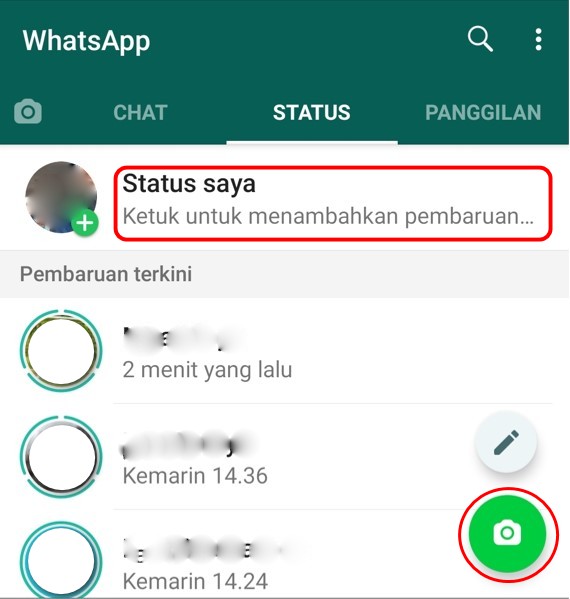
2. Menggunakan video yang ada di galeri ponsel
- Buka aplikasi WhatsApp di ponsel kamu.
- Lalu, pindah dari tab Chat ke tab Status.
- Ketuk bagian Status saya.
- Pilih video yang akan digunakan sebagai status WhatsApp.
- Tambahkan keterangan bila perlu. Lalu, tekan tombol Kirim.

Dengan dua cara di atas, durasi video yang diunggah ke status WhatsApp hanya 30 detik pertama. Jika video lebih dari 30 detik maka akan otomatis terpotong.
Lalu, bagaimana cara memperpanjang durasi video di status WhatsApp? Yuk, simak pembahasannya berikut ini.
1. Memperpanjang Durasi Video Status WhatsApp dengan Video Splitter
Dengan cara ini, kita akan membagi video yang agak panjang menjadi beberapa bagian sebelum diunggah ke status WhatsApp.
Jadi, nanti video status WhatsApp kamu akan terdiri dari beberapa bagian. Namun, tetap berurutan dan satu kesatuan.
Sebagai contoh, misalnya video kamu durasinya 2 menit. Maka video tersebut akan dibagi menjadi 4 bagian dengan durasi masing-masing 30 detik per bagian.
Berikut ilustrasinya:
| Bagian Video | Durasi |
| Video bagian 1 | 30 detik |
| Video bagian 2 | 30 detik |
| Video bagian 3 | 30 detik |
| Video bagian 4 | 30 detik |
Nah, kita bisa menggunakan aplikasi tambahan agar proses split lebih mudah. Ada beberapa aplikasi yang bisa kamu gunakan untuk membagi video menjadi beberapa bagian.
Berikut langkah-langkahnya:
- Buka Google Playstore di ponsel kamu.
- Cari aplikasi video splitter di Playstore dengan mengetik kata kunci “video splitter for WhatsApp status”.
- Ada banyak sekali pilihannya. Pada tutorial ini saya menggunakan aplikasi Video Splitter for WhatsApp Status. Install aplikasi tersebut.
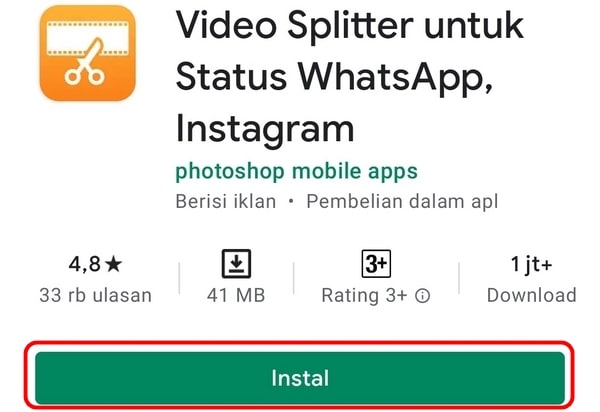
- Buka aplikasi Video Splitter for WhatsApp Status. Lalu, ketuk tombol Split Video.
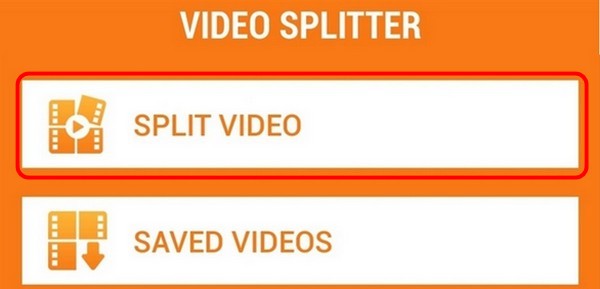
- Selanjutnya, pilih video yang akan di-split menjadi beberapa bagian.
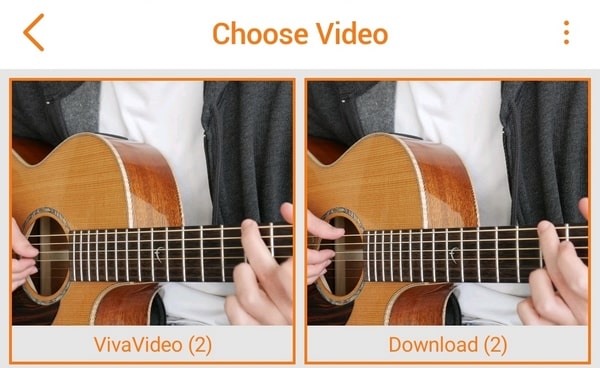
- Pilih opsi WhatsApp Split. Lalu, ketuk tanda centang di bagian atas kanan untuk memulai proses split.
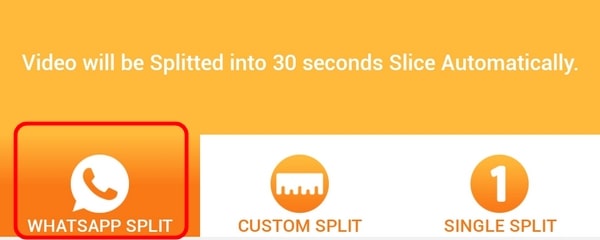
- Tunggu proses split selesai.
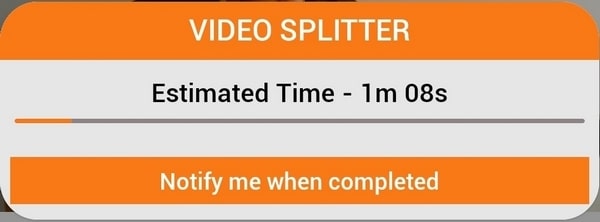
- Setelah proses split selesai, kamu bisa Share video yang sudah dibagi-bagi tersebut ke WhatsApp. Caranya ketuk tombol Done > Pilih WhatsApp > Pilih Status saya. > Ketuk tombol Kirim.
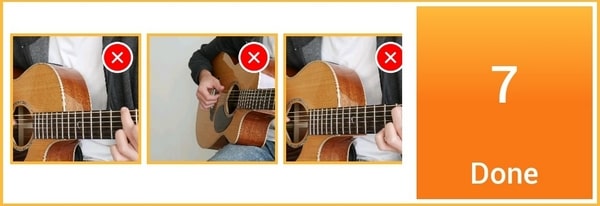
Ketuk tombol Done 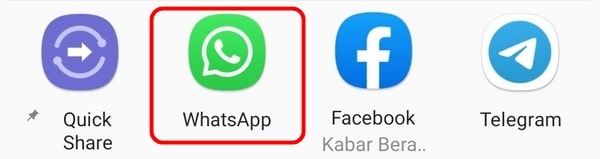
Pilih WhatsApp 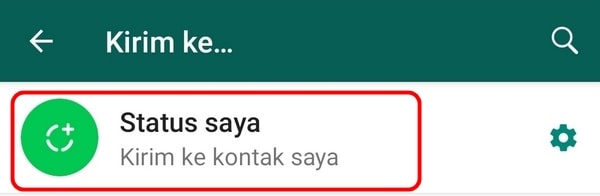
Pilih Status Saya 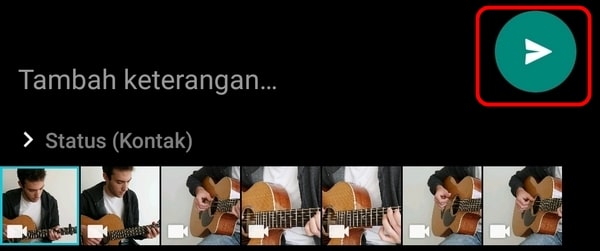
Kirim video ke status WhatsApp
2. Menambah Durasi Status Video WhatsApp dengan GIF
Buat kamu yang belum tahu, GIF adalah singkatan dari Graphic Interchange Format. File GIF merupakan salah satu format foto, tapi gambarnya bergerak.
Kita bisa mengubah video menjadi file GIF dengan menggunakan aplikasi GIF maker. Namun, kualitas gambarnya akan berkurang dan tidak ada suaranya.
Cara ini bisa kamu lakukan bila status WhatsApp tidak perlu kualitas gambar yang bagus dan tidak perlu suara. Kamu bisa lihat contoh gambar GIF nya di bawah.
Berikut langkah-langkah cara membuat video menjadi Gif untuk status WhatsApp.
- Buka Google Playstore > cari aplikasi GIF Maker, lalu instal.
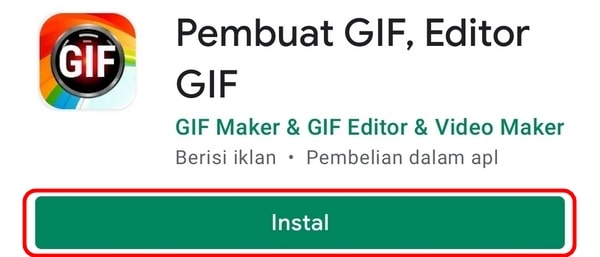
- Setelah selesai diinstal, buka aplikasi GIF Maker.
- Pada menu utama aplikasi, pilih opsi Video to GIF (Video -> GIF).
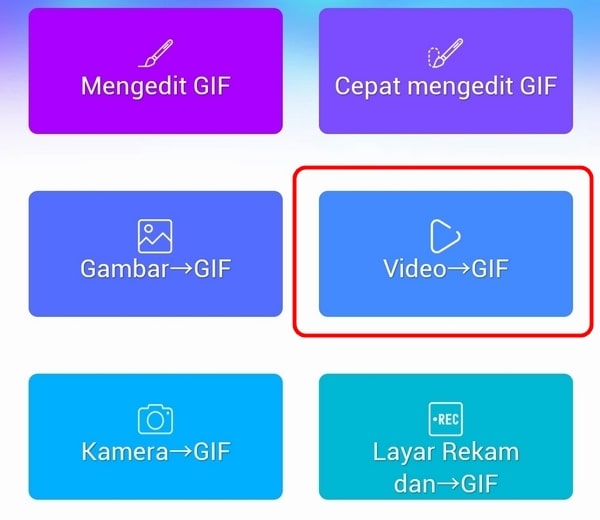
- Selanjutnya, pilih video yang ingin kamu convert menjadi GIF. Klik video tersebut.

- Atur durasi video yang akan dijadikan gambar GIF. Selanjutnya, ketuk selesai.
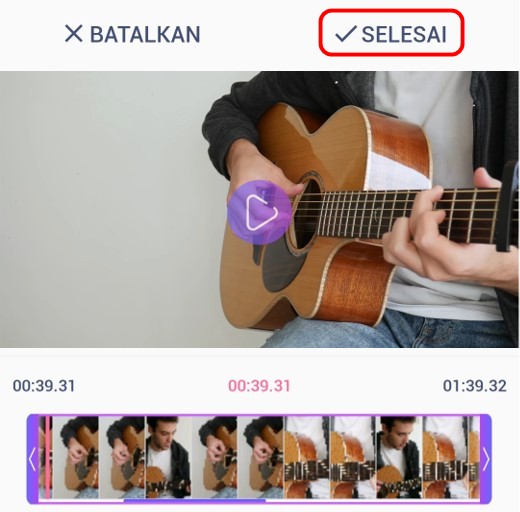
- Pilih kualitas gambar GIF yang akan dihasilkan. Lalu, ketuk OK.
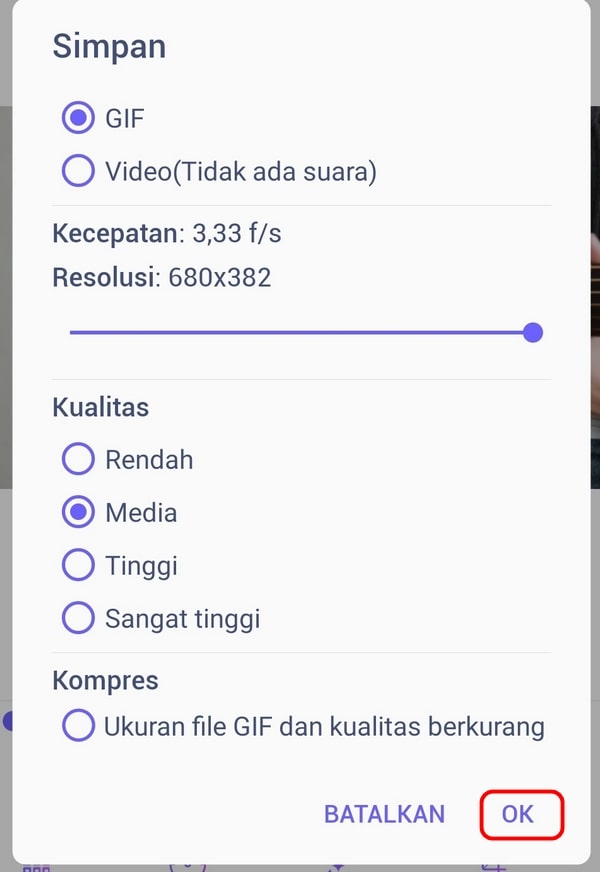
- Tunggu proses convert hingga selesai. Lama prosesnya tergantung durasi dan ukuran video kamu.
- Setelah selesai, kamu bisa menemukan gambar GIF tadi di galeri ponsel mu. Selanjutnya kamu bisa mengunggahnya ke status WhatsApp.
Berikut contoh gambar GIF yang dibuat dari video.
Penutup
Itulah penjelasan ringkas cara memperpanjang durasi video status WhatsApp. Trik ini sederhana dan mudah untuk dilakukan oleh siapapun.
Mana cara terbaik? Tergantung kebutuhan masing-masing ya.
Saya pribadi lebih memilih cara pertama, yaitu membagi video menjadi beberapa bagian. Alasannya, agar kualitas gambar tetap bagus dan ada suaranya.
Tapi tentu saja kamu bisa juga menggunakan cara kedua, yaitu mengubah video menjadi gambar GIF. Cara ini biasanya digunakan bila kita hanya ingin fokus pada gerakan gambar, tidak perlu suara.
Apakah kamu punya pertanyaan atau trik lain terkait cara menambah durasi video di status WhatsApp? Mohon kirimkan di kolom komentar ya.
Semoga bermanfaat.